谷歌浏览器如何开启增强版拼写检查
谷歌浏览器如何开启增强版拼写检查?开启拼写检查可以检查我们打字拼写时有没有错误,提高我们的打字效率,是一项非常好用的工具。有些小伙伴可能不清楚如何开启这项设置,下面就是关于这个问题的具体解决办法,在这片文章里高手教你如何开启谷歌浏览器增强版拼写检查。
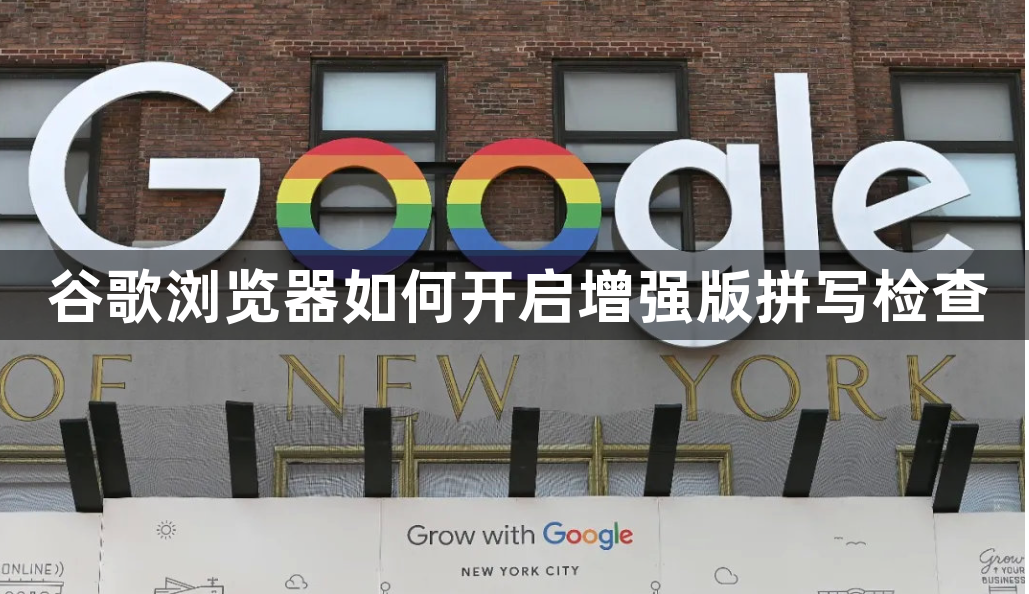
1、第一步,我们点击打开电脑中的谷歌浏览器,然后在浏览器页面右上角打开“自定义及控制Google Chrome”选项(如图所示)
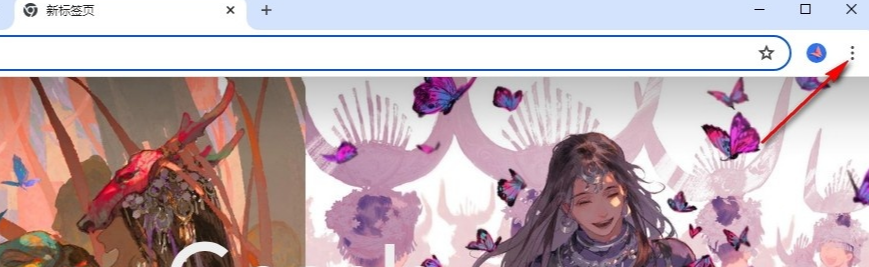
2、第二步,在“自定义及控制Google Chrome”选项的下拉列表中,我们找到“设置”选项,点击打开该选项(如图所示)
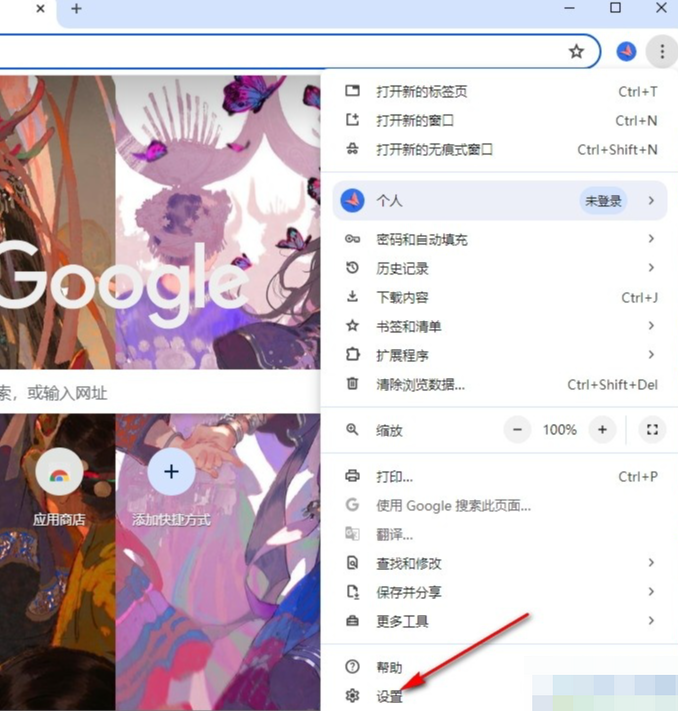
3、第三步,进入谷歌浏览器的设置页面之后,我们在“您与Google”的右侧页面中点击打开“同步功能和Google服务”选项(如图所示)
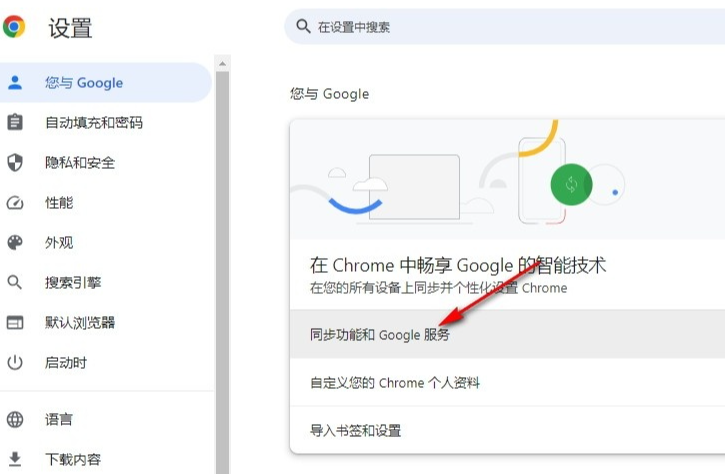
4、第四步,进入“同步功能和Google服务”页面之后,我们在该页面中再找到“增强的拼写检查功能”选项(如图所示)
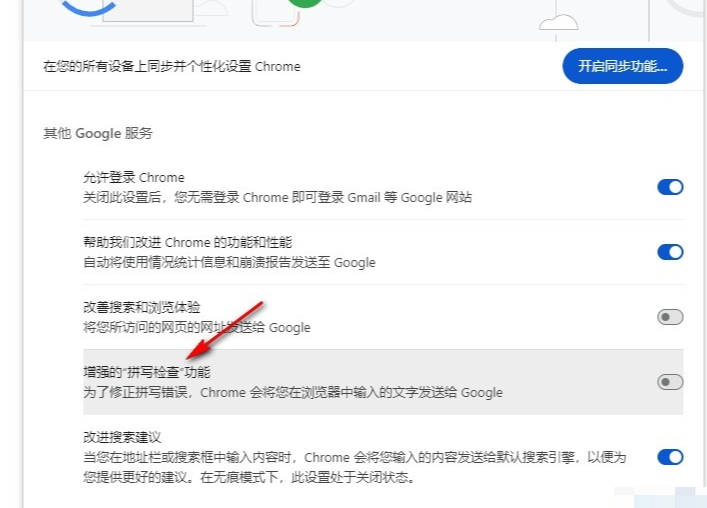
5、第五步,我们在“其它Google服务”下方将“增强的拼写检查功能”选项的开关按钮点击打开即可(如图所示)
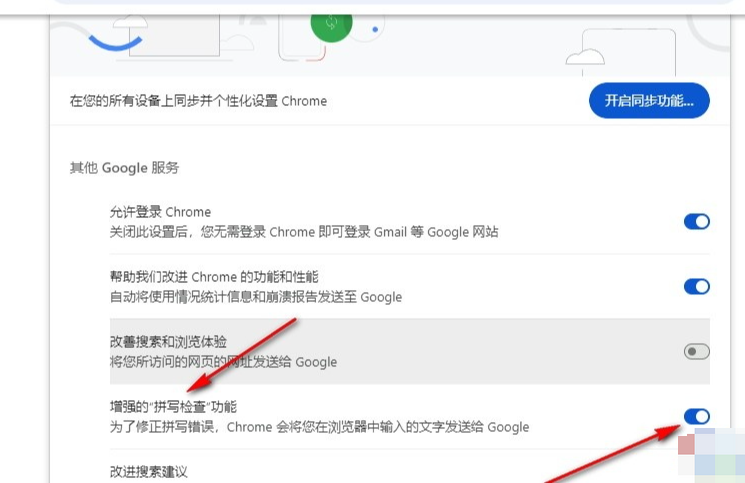
以上就是小编整理总结出的关于【谷歌浏览器如何开启增强版拼写检查?高手教你如何开启谷歌浏览器增强版拼写检查】所有内容,我们在谷歌浏览器的设置页面中点击打开“同步功能和Google服务”选项,然后在该选项页面中找到“增强的拼写检查功能”选项,点击打开该选项的开关按钮即可,感兴趣的小伙伴快去试试吧。
